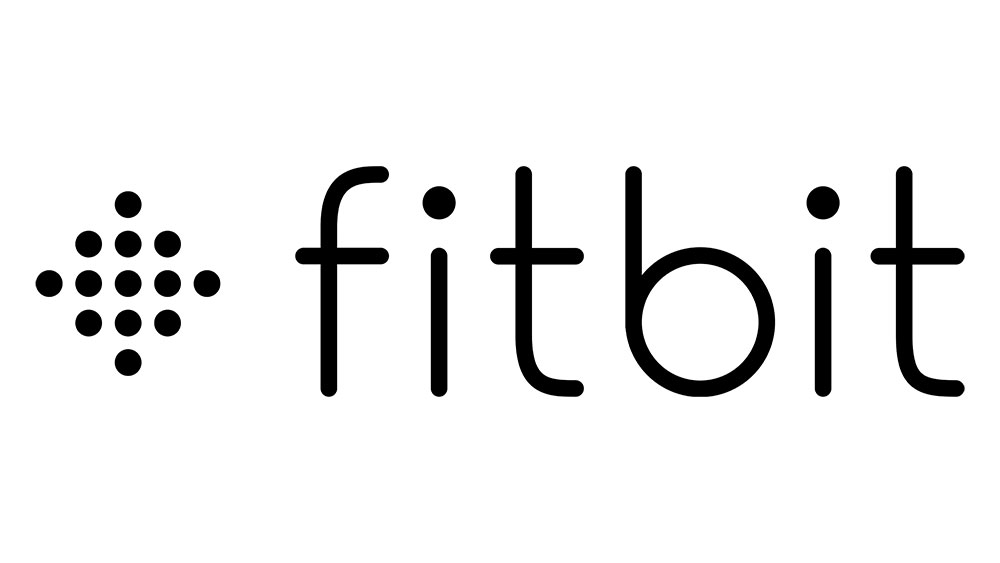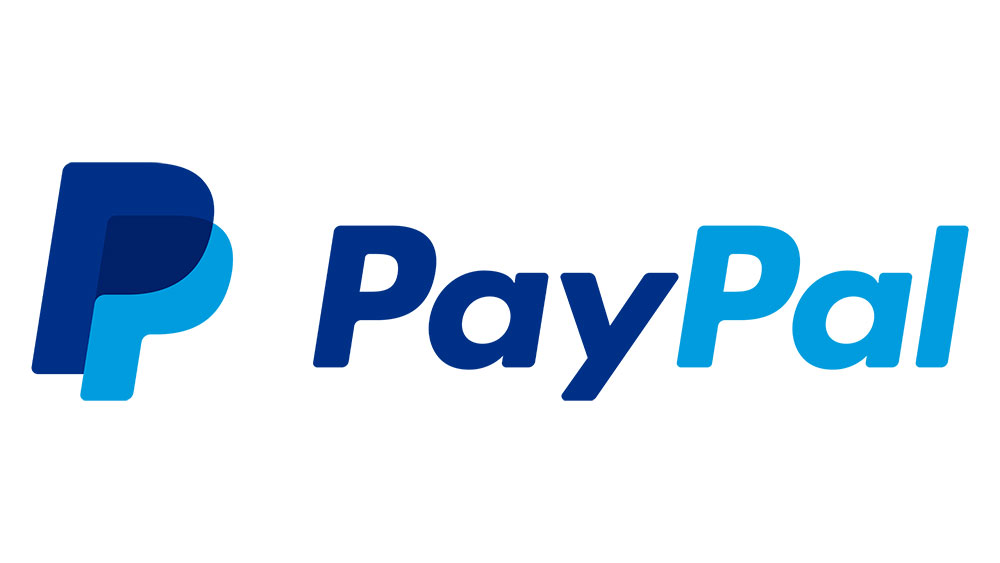
Вы можете добавлять и удалять способы оплаты из приложения Wish через функцию настроек. Поскольку PayPal является одним из способов оплаты, вы можете легко добавить и удалить способ оплаты PayPal из приложения Wish. Вот как это сделать для устройства iOS, устройства Android и аккаунта на сайте.
Содержание
Как удалить PayPal из аккаунта Wish на сайте
Начните с немобильного устройства, например, ноутбука или настольного компьютера. Если вы находитесь на мобильном устройстве, вы можете проверить веб-сайт, используя функцию «Просмотр как веб-страницы» на вашем мобильном устройстве. Вам необходимо посетить свою корзину. Вы можете найти ее здесь .
Допустим, что вы собираетесь что-то купить. Прежде чем оформить заказ, вам нужно нажать на ссылку или кнопку «Редактировать». Вы найдете ее в разделе «Выставление счетов».
Теперь вы можете выбрать, удалить или добавить свой способ оплаты PayPal. Можно удалить все счета PayPal из вашей учетной записи Wish, или вы можете переключиться с одного счета на другой. Если вы хотите продолжить покупку, то заполните платежные данные PayPal и адрес/информацию для выставления счета, где это необходимо.
Если ваш адрес выставления счета и доставки совпадают, то нажмите на соответствующий флажок, и это избавит вас от необходимости записывать адрес еще раз. Теперь нажмите кнопку «Далее» и продолжите оформление заказа.
Почему на сайте нет опции «Не покупать»?
На сайте Wish.com нет возможности удалить платежные данные PayPal с вашего счета, если вы ничего не покупаете. Причины этого просты. Если вы ничего не покупаете, то какое значение имеет наличие информации о вашем PayPal в системе? В конце концов, ваша информация PayPal состоит только из адреса электронной почты, а у них, вероятно, уже есть ваш адрес электронной почты на вашем счету, так что это не похоже на утечку частной информации.
Когда вы готовы купить, вам предоставляется возможность изменить вашу информацию PayPal и удалить ваш счет PayPal. Если вы больше не собираетесь покупать, то удалять PayPal нет необходимости. Если вы больше никогда не хотите покупать, закройте свой аккаунт Wish.com, и все данные вашего аккаунта будут удалены.
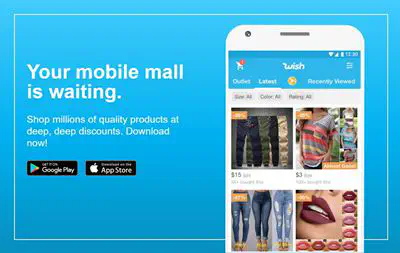
Источник: https://www.wish.com/mobile-apps
Как удалить PayPal из аккаунта Wish на устройствах iOS
Нажмите, чтобы открыть приложение Wish, и подождите, пока оно загрузит главный экран. Нажмите на значок, который откроет настройки приложения Wish.
Нажмите на опцию «Управление платежами», и на экране появятся все варианты оплаты, зарегистрированные в приложении Wish. Сюда входят варианты оплаты PayPal, а также другие варианты оплаты, например, кредитной картой.
Нажмите на вариант оплаты PayPal. Откроется подменю, в котором будет опция удаления способа оплаты. Нажмите на опцию удаления способа оплаты, а затем нажмите еще раз для подтверждения.
Если вы хотите добавить новый способ оплаты, нажмите на опцию «Добавить новый платеж». Затем вы можете ввести данные своей кредитной карты или новые платежные реквизиты PayPal. Приложение попросит вас заполнить форму адреса для выставления счетов, после чего вы сможете подтвердить добавление нового способа оплаты.
Как удалить PayPal из аккаунта Wish на устройствах Android
Нажмите на значок приложения Wish и запустите приложение. Подождите, пока оно загрузится, а затем нажмите/нажмите на значок «Настройки». Найдите опцию «Управление платежами».
Если вы хотите удалить один из способов оплаты, например, PayPal, нажмите на него. Это вызовет меню опций, в котором вы сможете удалить/удалить ваш метод оплаты.
Нажмите на ваш метод оплаты PayPal и нажмите на опцию «Удалить платеж». Затем приложение попросит вас подтвердить свое решение. После этого ваш метод оплаты PayPal будет удален.
На этой же странице/меню вы можете добавить новый платеж, нажав на опцию «Добавить новый платеж». Затем вы можете ввести свои данные, например, данные вашей кредитной карты или нового счета PayPal, и подтвердить настройки платежа. Вам также будет предложено ввести адрес выставления счета и доставки. После этого вы можете нажать кнопку подтверждения, и ваш новый способ оплаты появится в приложении Wish.
Помните, что информация PayPal — это только ваш адрес электронной почты, который связан с вашим аккаунтом PayPal. Вам не придется добавлять данные вашей карты в приложение Wish, поскольку они хранятся в вашем платежном счете PayPal, который является сторонним счетом.
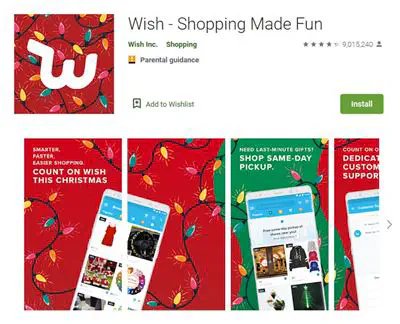
Источник: https://play.google.com/store/apps/details?id=com.contextlogic.wish&hl=en
Пока-пока PayPal!
Как вы могли заметить, инструкции, приведенные в этой статье, не относятся исключительно к PayPal. Например, вы можете использовать те же инструкции, которые приведены здесь, чтобы изменить данные вашей дебетовой карты, данные кредитной карты и многие другие платежные данные.
Вы платите через PayPal или у вас есть другой способ оплаты на Wish? Довольны ли вы приложением Wish, или вы хотели бы увидеть некоторые изменения? Дайте нам знать в комментариях ниже.